【Windows10】既定のブラウザ設定方法!デフォルトブラウザを変更しよう

メールのURLをクリックしたら、クロームでリンク先を開くようにしたいんだ。

既定のブラウザをクロームに設定したらいいの。
- 既定のブラウザ(デフォルトブラウザ)は、リンクをクリックして立ち上がるブラウザのこと
- 設定→アプリ→既定のアプリ→Webブラウザー
- 検索窓に「きてい」と検索すると早い
【Windows10】既定のブラウザ(デフォルトブラウザ)とは?
ChromeやEdge、Firefoxやsafariなど、WEBページを見るためのアプリをブラウザと言います。
既定のブラウザ(デフォルトブラウザ)は、メールやエクセルなどに書かれたリンクをクリックしたときに、自動的に立ち上がるブラウザのことです。

そういえば「デフォルトのブラウザに設定しますか?」ってメッセージが出たことがあったような。

そこで「はい」を選べば、そのブラウザがデフォルトになるの。

え、チャンスは一回きりなの!?
間違えて「はい」にしたらどうすればいいのさ?
ご安心ください、既定のブラウザはいつでも自由に変更できます!
「インターネットはクロームで見てるから、全部クロームで開くようにしたいな」なんて方は、2分後にはできるようになっていますよ!
【Windows10】既定のブラウザの設定方法
ステップ1
画面左下の検索ぼっくに「きてい」と入力します。
一覧に出てきた「既定のWebブラウザーを選ぶ」をクリックしてください。
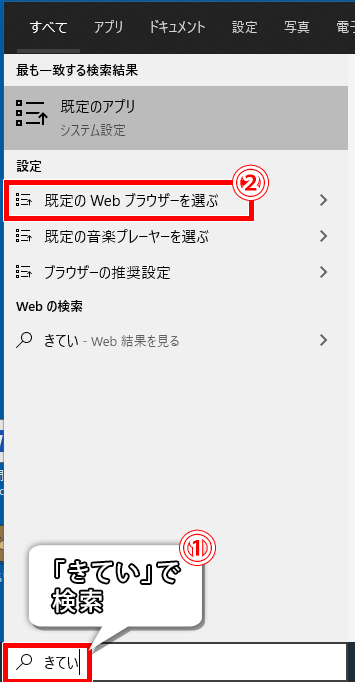
ステップ2
設定の画面が開きました。
既定のアプリの中のWebブラウザーの下の、「ブラウザのアイコン」をクリックしてください。

画像では「Microsoft Edge」になってるけど、ここは現在の規定のアプリの名前になってるの。
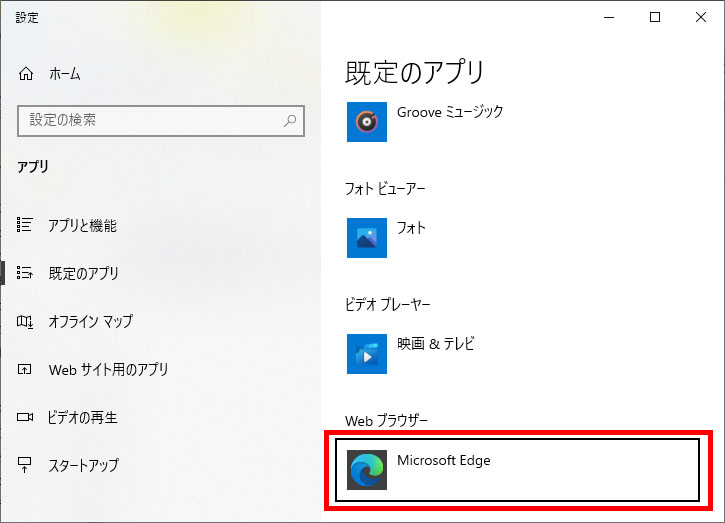
ステップ3
ブラウザの一覧が出てくるので、デフォルトブラウザにしたいアプリを選びます。
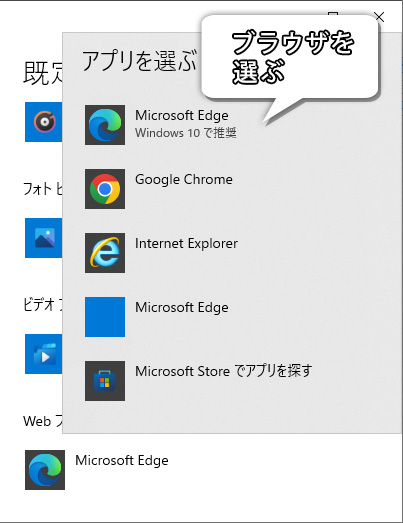

「切り替え前に」ってメッセージが出てきたら「強制的に変更する」を選べばいいの。
完了!
これでリンクをクリックすると、選んだブラウザで開くようになりました!
【Windows10】既定のブラウザの注意点
既定のブラウザでは「Internet Explorer(インターネットエクスプローラー)」は選ばないでください。

え、超有名ブラウザなのに、なんで?

Internet Explorer(IE)は、サポート終了になったの。
特別な事情がある場合を除いて、セキュリティの面で脆弱なInternet Explorerは、決して使わないでくださいね!
これで、リンク先のWEBページを使い慣れたWebブラウザーで開けますね!
それでは、お疲れさまでした!
- 既定のブラウザ(デフォルトブラウザ)は、リンクをクリックして立ち上がるブラウザのこと
- 設定→アプリ→既定のアプリ→Webブラウザー
- 検索窓に「きてい」と検索すると早い





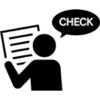

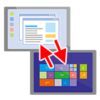










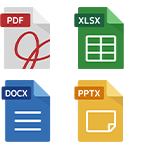


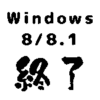

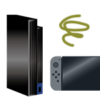



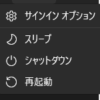








ディスカッション
コメント一覧
まだ、コメントがありません